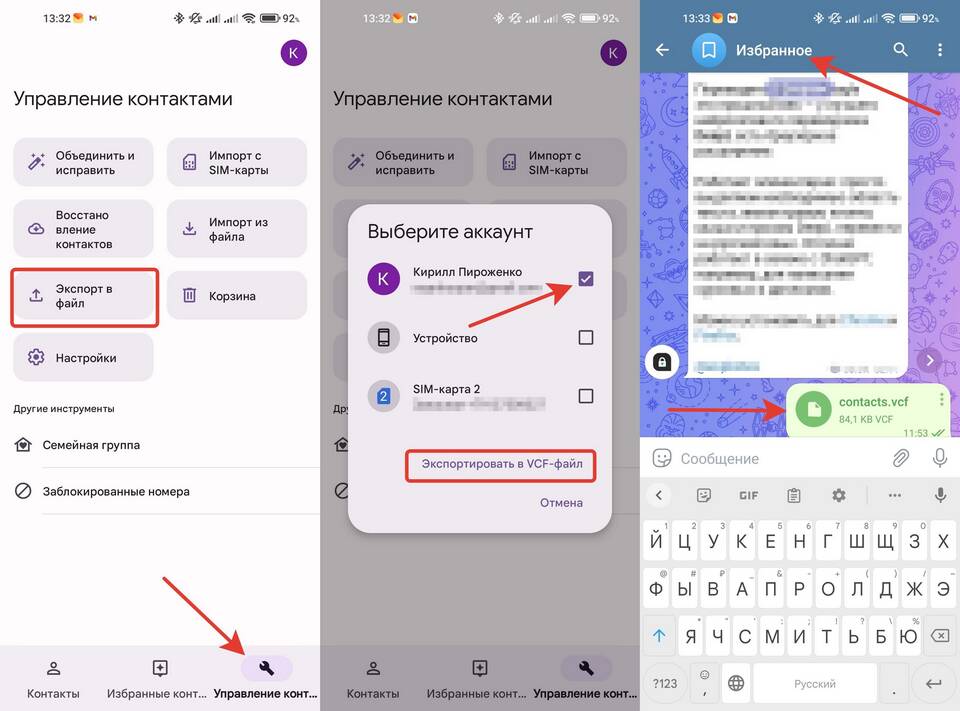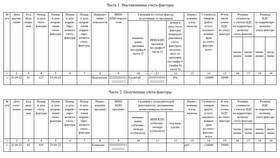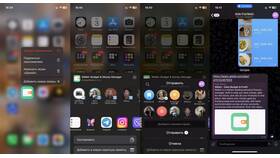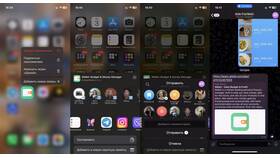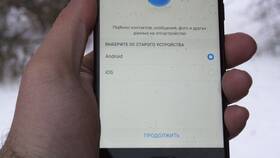Перенос контактов с одного устройства на другое можно выполнить несколькими способами. Рассмотрим наиболее эффективные методы передачи телефонной книги.
Содержание
Основные способы переноса контактов
| Метод | Преимущества | Недостатки |
| Google-аккаунт | Автоматическая синхронизация | Требуется интернет |
| Файл VCF | Быстрый перенос без интернета | Ручное сохранение |
| Приложения для переноса | Простота использования | Дополнительная установка |
Пошаговые инструкции
Перенос через Google-аккаунт
- На старом устройстве: Настройки → Аккаунты → Google → Синхронизировать контакты
- На новом устройстве: Войдите в тот же Google-аккаунт
- Включите синхронизацию контактов
- Дождитесь завершения процесса
Использование файла VCF
- На исходном устройстве откройте приложение "Контакты"
- Выберите "Экспорт" и сохраните файл .vcf
- Перенесите файл на новое устройство (USB, Bluetooth, облако)
- На целевом устройстве откройте файл и подтвердите импорт
Специальные приложения
| Приложение | Особенности |
| Samsung Smart Switch | Для устройств Samsung |
| Copy My Data | Кроссплатформенное решение |
| SHAREit | Быстрая передача по Wi-Fi |
Перенос между iOS и Android
- Для iPhone используйте приложение "Move to iOS" при первом включении Android-устройства
- Экспортируйте контакты с iPhone в файл .vcf через iCloud
- Импортируйте файл на Android-устройство
Проверка результатов
- Откройте приложение "Контакты" на новом устройстве
- Убедитесь в наличии всех записей
- Проверьте корректность перенесенных данных
- При необходимости повторите процесс для отсутствующих контактов
Рекомендации
- Перед переносом создайте резервную копию контактов
- Удалите дубликаты после импорта
- Регулярно синхронизируйте контакты с облаком
- Проверьте правильность форматов телефонных номеров